
Parfois, PowerPoint se sent comme le frère oublié de la suite Microsoft Office. Son utilité est difficile à contester, mais les gens semblent généralement plus intéressés par des conseils pour Word 8 Conseils de mise en forme pour des tableaux parfaits dans Microsoft Word 8 Conseils de mise en forme pour des tableaux parfaits dans Microsoft Word Un tableau est plus qu'une simple grille de cellules. Dans Word, les tables ne sont pas uniquement des conteneurs de données mais des outils de mise en forme essentiels. Découvrez comment gérer ce double rôle avec huit conseils simples. En savoir plus et conseils pour Excel 14 conseils pour gagner du temps dans Microsoft Excel 14 conseils pour gagner du temps dans Microsoft Excel Si Microsoft Excel a déjà consommé beaucoup de votre temps, laissez-nous vous montrer comment en récupérer une partie. Ces conseils simples sont faciles à retenir. Lire la suite .
Changeons tout cela en regardant quelque chose qu'un nombre étonnamment restreint de personnes savent faire: changer la taille de vos diapositives .
Bien sûr, il n'y a rien de pire que des diapositives de mauvaise taille dans une présentation. Ils ont l'air agaçants et ils peuvent vite gâcher l'exposition la plus méticuleusement planifiée. 10 Powerpoint Conseils pour préparer une présentation professionnelle 10 Powerpoint Conseils pour préparer une présentation professionnelle Les présentations sont un excellent moyen de soutenir une discussion. Ce guide vous aidera à créer des présentations avec un aspect professionnel et un contenu concis. En même temps, vous éviterez les erreurs de présentation les plus courantes. Lire la suite . Continuez à lire pour en savoir plus.
Modifier le rapport d'aspect des diapositives dans PowerPoint
PowerPoint facilite le saut entre les formats d'image courants 4: 3 et 16: 9. Avant de suivre ce guide, assurez-vous d'abord que vous utilisez la vue normale . Allez dans Affichage> Normal pour vérifier.
Tout ensemble? Super, maintenant, suivez ces étapes:
- À l'aide du ruban, ouvrez l'onglet Conception .
- Sur le côté droit du ruban, cliquez sur Taille de la diapositive .
- Choisissez soit Standard (4: 3) ou Widescreen (16: 9) .
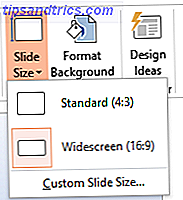
Si PowerPoint ne peut pas mettre votre contenu à l'échelle, il vous proposera deux options:
- Maximiser: Cela augmentera la taille du contenu de votre diapositive, mais pourrait entraîner une perte d'image.
- Ensure Fit: Cela pourrait réduire la taille de votre contenu, mais assurera que rien n'est perdu.

Tailles de diapositives personnalisées dans PowerPoint
Si vous envisagez d'utiliser votre présentation dans un paramètre non standard, vous pouvez créer des tailles de diapositives personnalisées. Heureusement, c'est aussi simple:
- À l'aide du ruban, ouvrez l'onglet Conception .
- Sur le côté droit du ruban, cliquez sur Taille de la diapositive .
- Choisissez la taille de diapositive personnalisée .
- Entrez vos proportions préférées dans la boîte popup.
- Appuyez sur OK pour enregistrer vos modifications.

Remarque: Si vous souhaitez une diapositive de taille normale qui n'est pas 4: 3 ou 16: 9 (par exemple, Lettre, Légal, A4, etc.), vous pouvez effectuer votre sélection dans la zone de liste déroulante sous Diapositives de taille .
Saviez-vous que c'était possible? Eh bien, maintenant c'est ton tour. Partagez vos conseils PowerPoint préférés dans les commentaires ci-dessous.
Crédit d'image: Christian Bertrand via Shutterstock



